Drawboard PDF官方免费版是非常好用的PDF文档编辑软件,界面大气简洁,支持通过纸笔对PDF文件进行标记和批注,提供各种实用的标记和审阅工具,可以处理各种PDF文档,使用免费。

特色功能
使用笔或有限手写笔书写顺滑自然的墨迹-就像真实的墨水一样。自定义笔划、压力敏感度和颜色设置。
在使用手写笔/笔和手指触摸间切换,以对任意PDF进行注释。
在PDF上添加文本审阅标记-手绘荧光笔、文本荧光笔、下划线、删除线、波浪线。
在PDF上插入图形-云朵工具、矩形、椭圆、线条、箭头、多边形和多段线。还可将图像和相机照片插入PDF。
插入签名、注释、图像和文本。
创建不同尺寸、颜色、方向和页数的新空白PDF文档。插入、旋转和删除PDF页面。
PDF书签、打印PDF、搜索PDF、标记历史记录并分享PDF。
平整化PDF注释。
同时打开、读取、标记并保存多个大型和复杂的PDF文档。
在PDF上编辑、书写、注释、签字和绘画。在PDF上自定义和编辑注释颜色、宽度、透明度等。
多种文档布局和查看模式,包括夜间模式。
将PDF固定到您的开始屏幕,并在Drawboard PDF中固定本地文件夹便于快速访问。
使用教程
启动应用后即可看到下方图示的应用界面,左键功能区内提供标签、页面、文档选项、搜索功能,中间的Open/Create则是打开/新建PDF文件按钮。右侧则是最近的文件列表,可见程序默认提供的3个示例文档。
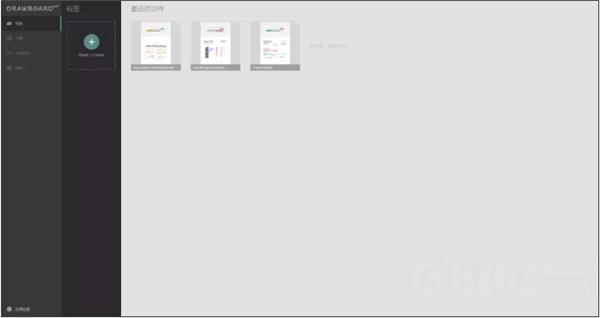
点击左下角的应用设置选项,进入后我们可以看到视图和布局、账户、批注、更多等功能,常用功能均已勾选启用,这里不设置也可以。
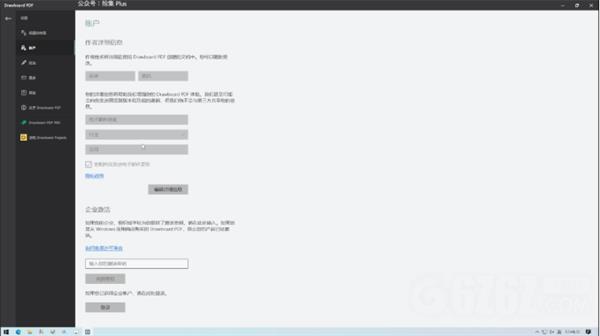
打开任意PDF文件即可见到如下图所示的编辑界面,左侧功能已缩略成图标,鼠标移动至功能上方即可看到功能名称。中间区域则是PDF文件的编辑区域,右上方可见常用功能的悬浮面板,正中心位置则是返回退出按钮,围绕的是其他常用功能,点击最外侧的箭头则可以展开功能详情。选择好相应功能并完成功能设置后即可在文档编辑区域进行操作。
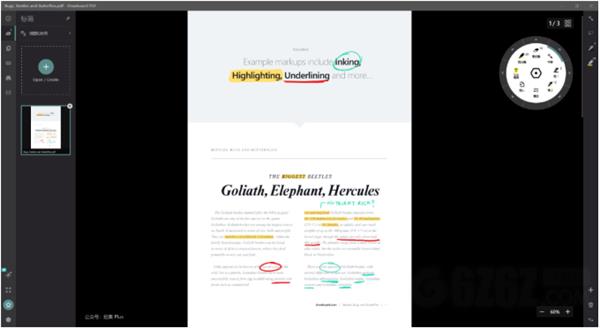
除了上述的这些以外,Drawboard PDF还支持备受欢迎的荧光笔、下划线等编辑功能。实测体验还是非常不错的,就是在加载大体积的PDF文件时会出现较长的等待时间,另外如果你是使用二合一这类触控屏的话体验会更好些。
下载提示
用户还下载了:
-
 MRT7 V1.68 绿色中文版
MRT7 V1.68 绿色中文版 -
 系统之家装机大师 V1.3.1 官方版
系统之家装机大师 V1.3.1 官方版 -
 系统之家装机大师 V1.2.2022.0228 官方版
系统之家装机大师 V1.2.2022.0228 官方版 -
 系统之家一键还原系统工具 V1.2.2022.0401 官方版
系统之家一键还原系统工具 V1.2.2022.0401 官方版 -
 Microsoft.NET Framework V4.6.1 正式版
Microsoft.NET Framework V4.6.1 正式版 -
 Mochi(记忆笔记) V1.6.5 英文版
Mochi(记忆笔记) V1.6.5 英文版 -
 金税三期个人所得税扣缴系统 V3.0.107 官方版
金税三期个人所得税扣缴系统 V3.0.107 官方版 -
 大番茄一键重装系统 V2.1.6.413 官方正式版
大番茄一键重装系统 V2.1.6.413 官方正式版 -
 USB3.0驱动(Renesas Electronics USB 3.0 Host Controller Driver)免费版
USB3.0驱动(Renesas Electronics USB 3.0 Host Controller Driver)免费版 -
 AIDA64 extreme(硬件检测) V6.70.6000 绿色中文版
AIDA64 extreme(硬件检测) V6.70.6000 绿色中文版 -
 AIDA64 extreme(硬件检测) V6.60.5900 绿色中文版
AIDA64 extreme(硬件检测) V6.60.5900 绿色中文版 -
 阿苏DLL修复工具 V1.0 绿色版
阿苏DLL修复工具 V1.0 绿色版
最新软件推荐
-
 鲁大师 V6.1022.3335.510 官方正式版
鲁大师 V6.1022.3335.510 官方正式版 -
 鲁大师 V6.1022.3305.407 官方正式版
鲁大师 V6.1022.3305.407 官方正式版 -
 屏幕录像专家 V20211018 绿色免费版
屏幕录像专家 V20211018 绿色免费版 -
 DirectX修复工具(DirectX Repair) V4.1.0.30770 标准版
DirectX修复工具(DirectX Repair) V4.1.0.30770 标准版 -
 VMware Workstation Pro(虚拟机) V16.2.1 正式版
VMware Workstation Pro(虚拟机) V16.2.1 正式版 -
 老铁智能伪原创工具
老铁智能伪原创工具 -
 迅捷PDF编辑器 V1.2 免注册破解版
迅捷PDF编辑器 V1.2 免注册破解版 -
 易搜网页数据采集器 V2.0 绿色免费版
易搜网页数据采集器 V2.0 绿色免费版 -
 证照通 V3.0 官方版
证照通 V3.0 官方版 -
 卡巴斯基安全部队2012 V12.0.0.374 官方版
卡巴斯基安全部队2012 V12.0.0.374 官方版 -
 一起作业 V1.2.1.14 官方版
一起作业 V1.2.1.14 官方版 -
 Video Enhancer(视频去马赛克) V1.9.12.0 多国语言版
Video Enhancer(视频去马赛克) V1.9.12.0 多国语言版 -
 CPU-Z(CPU检测软件) V1.93.0 64位绿色中文版
CPU-Z(CPU检测软件) V1.93.0 64位绿色中文版 -
 大番茄一键重装系统 V2.1.6.413 官方正式版
大番茄一键重装系统 V2.1.6.413 官方正式版 -
 嗨格式录屏大师 V1.1.97.97 官方版
嗨格式录屏大师 V1.1.97.97 官方版 -
 Task Manager DeLuxe(任务管理器) V3.0.0.0 绿色版
Task Manager DeLuxe(任务管理器) V3.0.0.0 绿色版

 Mannys汉堡店英文版下载v3.1.11
Mannys汉堡店英文版下载v3.1.11  漫蛙manwa漫画免费阅读下载v5.38.00
漫蛙manwa漫画免费阅读下载v5.38.00  文字修真传下载手机版v1.0
文字修真传下载手机版v1.0  传奇单职业手机版本下载v1.0
传奇单职业手机版本下载v1.0  星神少女手游全角色cg下载v1.0.0.133
星神少女手游全角色cg下载v1.0.0.133  剑灵大陆手游最新版下载v1.0.0
剑灵大陆手游最新版下载v1.0.0  传奇发布网互通最新版下载v1.0
传奇发布网互通最新版下载v1.0  冒险之地手游下载v6.9
冒险之地手游下载v6.9  冰雪经典传奇手游下载v1.0.0
冰雪经典传奇手游下载v1.0.0 










